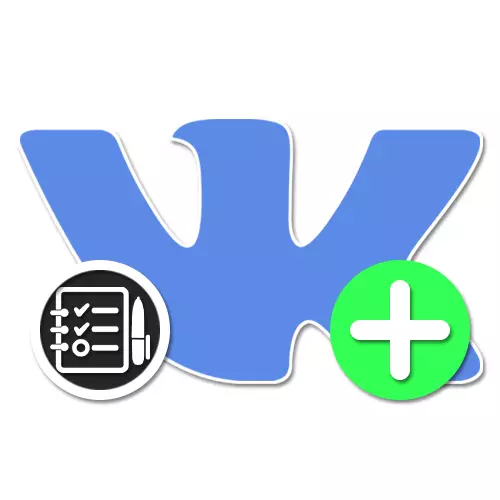
Las pruebas en Internet, así como las encuestas, son una de las formas más efectivas de aprender cualquier cosa sobre la base de la opinión pública o proporcionar cierta información a los usuarios que pasan. En la red social, Vkontakte también presenta la oportunidad de crear un uso similar de recursos de terceros y aplicaciones internas. En el curso de instrucciones adicionales, veremos varios ejemplos de este tipo óptimos en diferentes situaciones.
Creando prueba VK
Como parte de este material, solo seremos llamados algunas de las formas existentes, ya que muchas de ellas son una alternativa entre sí. Al mismo tiempo, los métodos mejores y recomendados son exclusivamente métodos, por defecto disponible en VKONTAKTE sin el uso de recursos de terceros. Sin embargo, incluso teniendo en cuenta esta implementación depende directamente del resultado deseado.Método 1: Servicios en línea de terceros
La forma más fácil de crear una prueba para VC con servicios en línea de terceros, proporcionando directa o indirectamente la oportunidad adecuada. Este proceso fue bastante detallado. Nos describieron en una instrucción separada en el siguiente enlace a continuación. De todas las opciones, lo óptimo es usar las formas de Google.
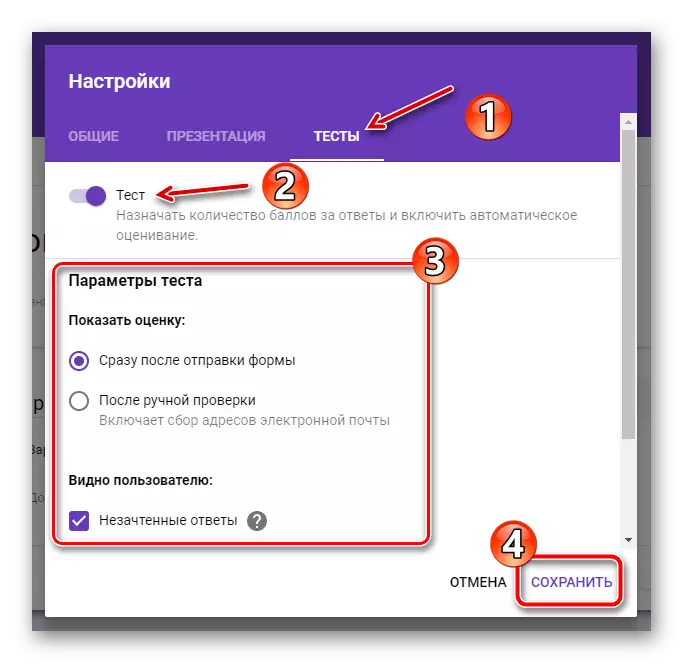
Leer más: Cómo crear una prueba en línea
Para agregar una prueba al lugar correcto en el sitio de la red social, debe usar el archivo adjunto de referencia, como en el caso de contenido de cualquier otra fuentes. Al mismo tiempo, considere que no todas las opciones serán óptimas, ya que a menudo es fácil ir a recursos externos simplemente.
Creando prueba
- Para comenzar a crear una prueba, use el enlace "Configurar apéndice" a través de la sección anterior o haga clic en el botón izquierdo en el widget en la página principal del grupo. Después de eso, estar en la solicitud, use el botón "Configuración de la aplicación".
- Usando el menú en el encabezado, abra la pestaña Crear prueba y seleccione el tipo de respuestas que se utilizarán a lo largo de la prueba. Nota: Puede especificar solo una opción, desde cuya elección puede diferir.
- En el ejemplo de la opción "Con los botones" después de hacer clic en "Crear una prueba", los parámetros principales aparecerán en la parte inferior de la ventana. Especifique el nombre y la descripción de la prueba, de la misma manera agregando el icono.
- Use el botón "Agregar pregunta" en el panel superior para crear nuevas opciones. Dependiendo del tipo de prueba seleccionada en la primera etapa, será posible establecer la pregunta aquí, asigne la descripción de las respuestas agregando nuevos botones usando el enlace apropiado y administre los puntos.
- Cuando trabaje con una gran cantidad de respuestas, puede usar el movimiento de bloques arrastrando, lo que determina el orden correcto y conveniente para las pruebas. Para no confundir con el trabajo de la solicitud, se requerirá la experiencia, por lo que practique constantemente, probando personalmente los resultados.
- Asegúrese de tener en cuenta de inmediato la cantidad de puntos que posteriormente llevarán la prueba a uno de los resultados posibles de la página "Resultados de la prueba". No hay restricciones sobre el número de resultados como preguntas.
- Para completar la creación de la prueba, haga clic en el botón Guardar en el mismo panel superior. Como resultado, será redirigido a la página "Pruebas", donde se utiliza el control deslizante, puede realizar una prueba visible para todos los usuarios de la aplicación o volver a los parámetros haciendo clic en el enlace "Editar".
- Independientemente del paso de la creación, siempre puede recurrir a la opción "Configuración". Los parámetros presentados aquí son importantes debido a la posibilidad de habilitar las notificaciones.
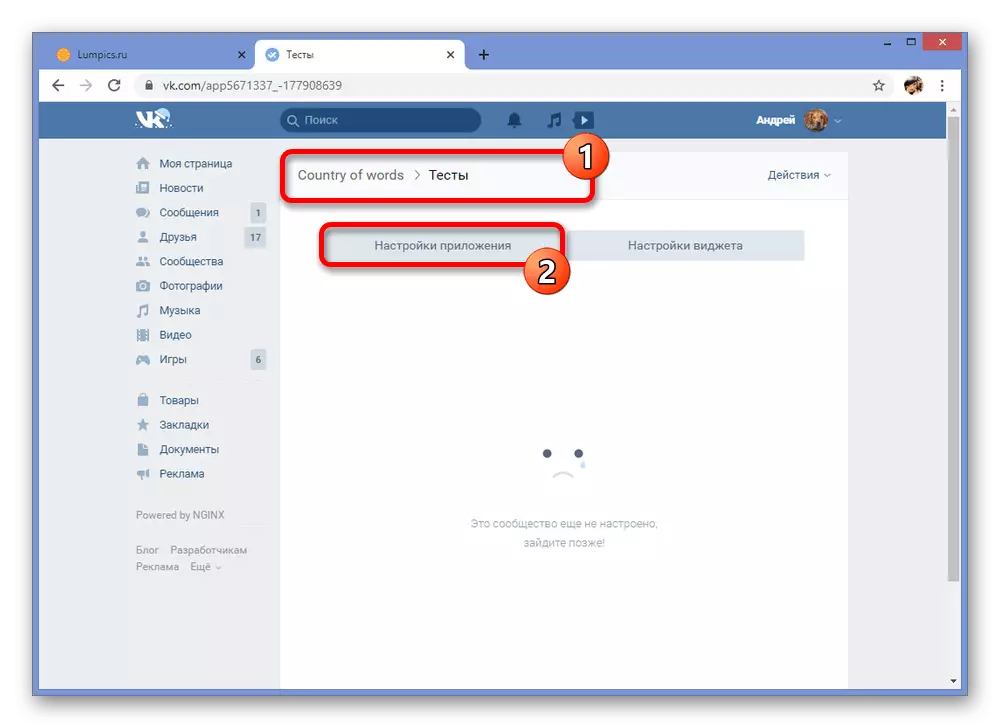
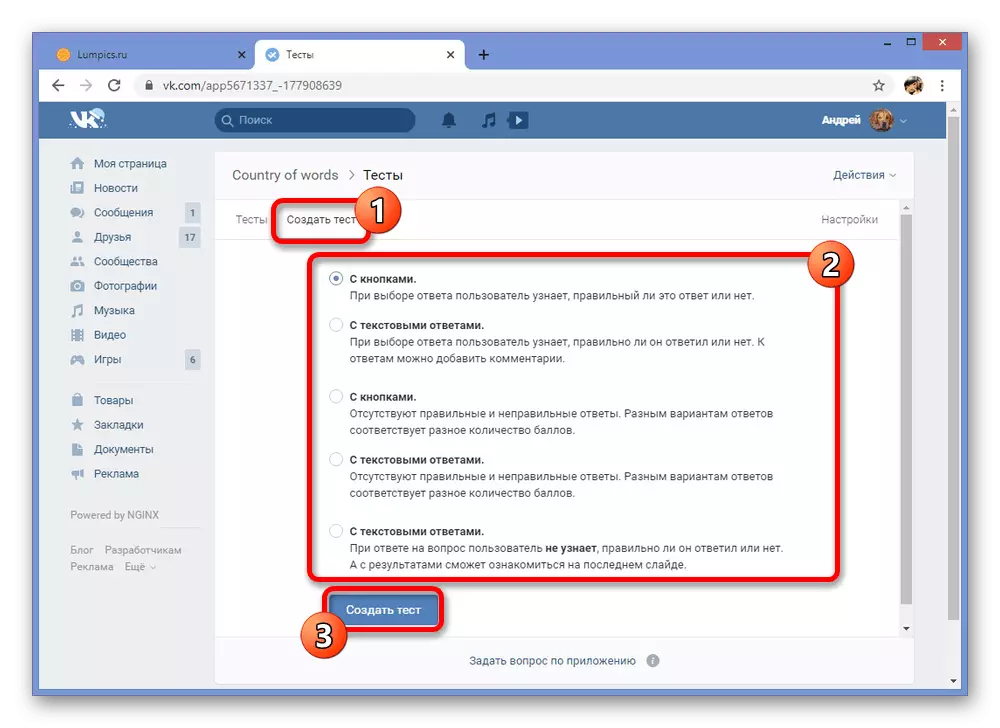
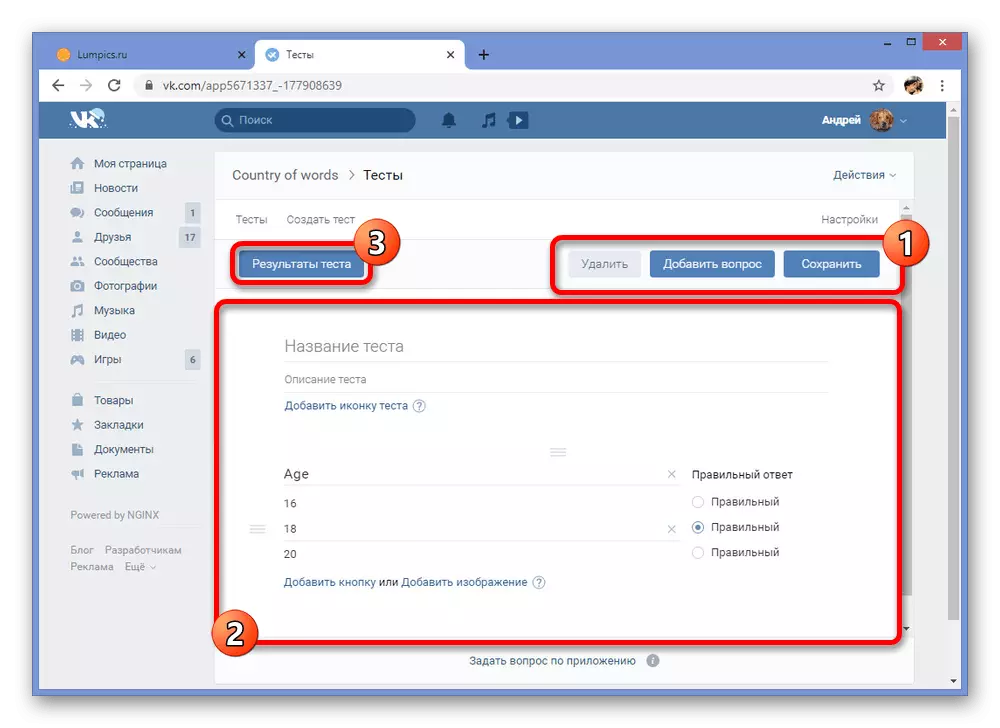
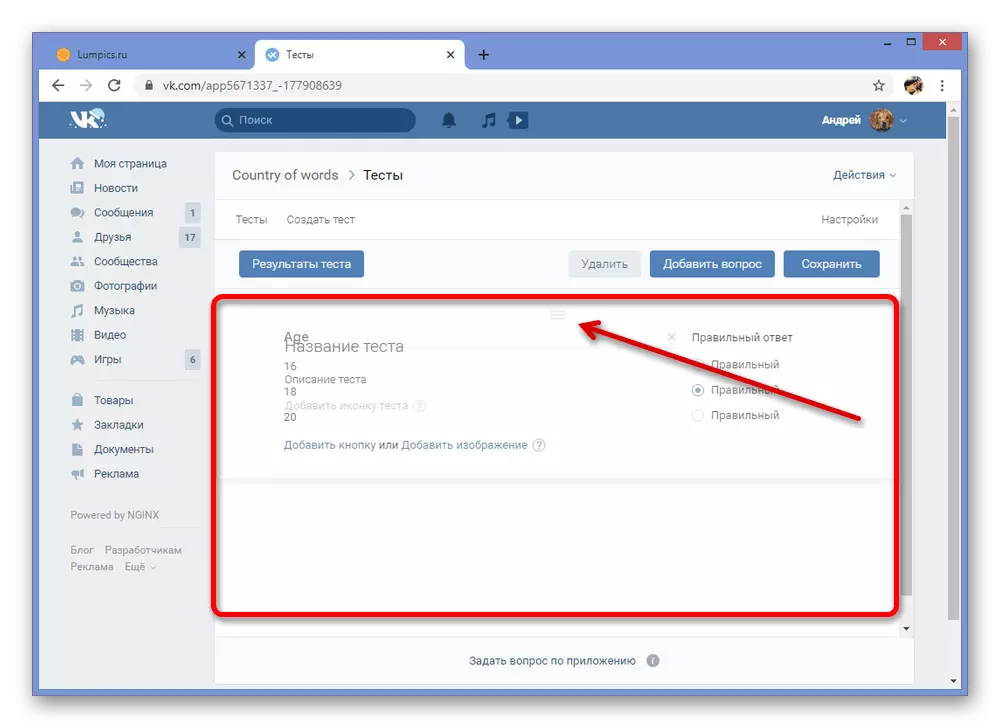

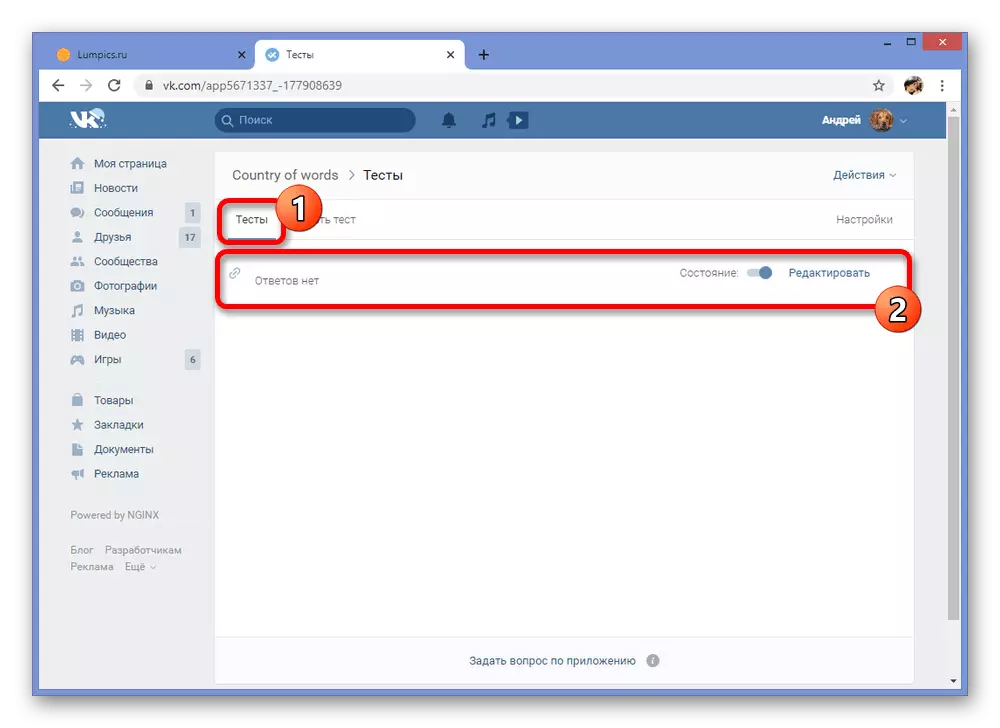
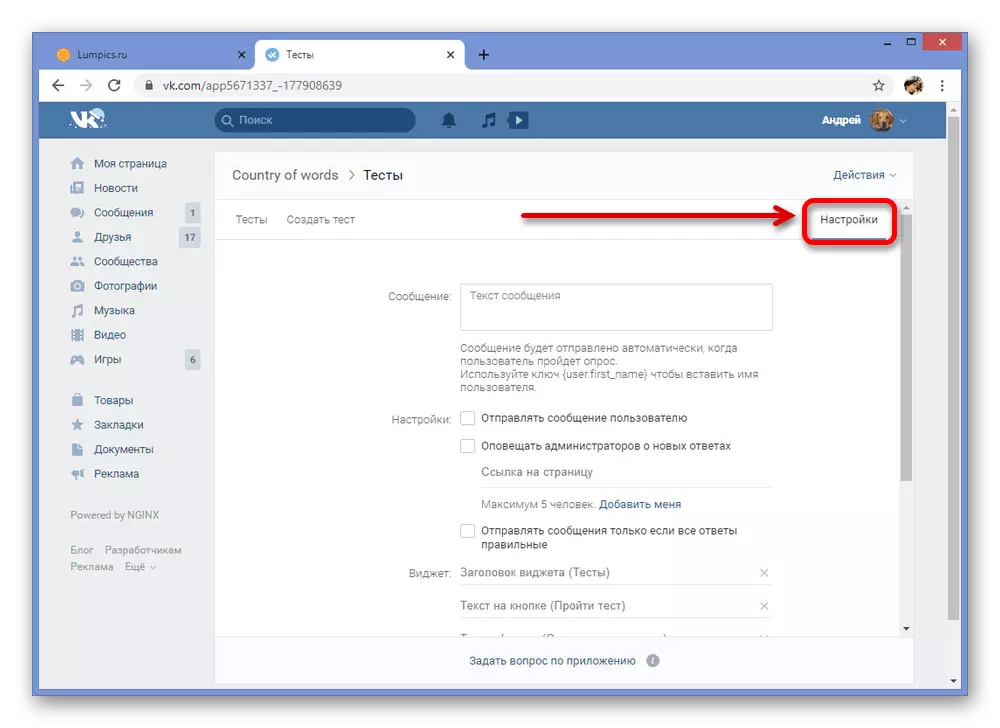
No nos hemos alimentado específicamente en los detalles, ya que el proceso de creación de una prueba depende principalmente de su idea, y no de las herramientas proporcionadas por la comunidad. Sin embargo, incluso teniendo en cuenta esto, esta opción es la más recomendada si necesita crear una prueba suficientemente flexible y publicar en un grupo limitando el acceso solo para ciertos participantes.
Método 3: Apéndice MegAtest
Por analogía con la primera forma, en Vkontakte hay aplicaciones que no dependen de la comunidad y sean accesibles a cada usuario de las redes sociales. El más famoso de ellos es un megatasa, que permite pasar e independientemente de las pruebas de forma gratuita en un editor bastante conveniente. Al mismo tiempo, debido a la impresionante popularidad de la solicitud, este método es poco inferior a la versión anterior.
Preparación de la solicitud.
- Primero, debe ir a la comunidad oficial de Megatest, según lo desee para emitir una suscripción y abrir la sección "Discusiones".
Ir a la comunidad oficial MegAtest
- Aquí encontrar y abrir el tema "Activación del editor".
- Desde el primer mensaje en esta discusión, seleccione y copie el conjunto de caracteres, enviado en la cadena de palabras de código. Este código será requerido más adelante.
- Haga clic en el siguiente enlace para ingresar a la aplicación. Para comenzar, use el botón apropiado y espere a que se complete la descarga.
Ir al apéndice MegAtest Vkontakte
- Después de ejecutar las acciones descritas anteriormente, será redirigido a la página Editor de pruebas. Haga clic en "Agregar" para ir a los parámetros principales.
- Rellene los campos presentados de acuerdo con los requisitos para la prueba y en las imágenes agregadas obligatorias. Si ignora la descarga del icono, la prueba no puede ser probada o publicada.
- La rueda del mouse desplácese hacia abajo en la página de la aplicación hasta el bloque "Lista de preguntas de la masa" y haga clic en la pregunta Agregar. Debe agregar en estricto acuerdo con sus expectativas, ya que las preguntas no se pueden cambiar en lugares.
- Mientras edita cada pregunta, un editor separado está disponible con la capacidad de descargar la portada, cómo describir la pregunta en sí misma y proporcionar varias opciones de respuestas. Guardar todos los cambios se producen automáticamente al cerrar la ventana.
- Después de configurar las preguntas, desplácese hacia abajo en la aplicación debajo del bloque "Resultados de la prueba" y haga clic en el botón Agregar resultados. El número de opciones suele ser ilimitado.
- Las opciones de edición también se realizan en una ventana separada. Solo instale una marca junto a las respuestas necesarias en cada pregunta creada anteriormente, que al final conducirá a este resultado.
- Para completar la edición y verifique la prueba de rendimiento, vuelva a la parte superior de la página y haga clic en "Ejecutar".
- Si la comprobación ha pasado correctamente, vuelva a la pestaña "Editor de prueba", flota el mouse sobre el bloque con la prueba que acaba de crear y hacer clic en "Publicar". Esto crea el procedimiento.
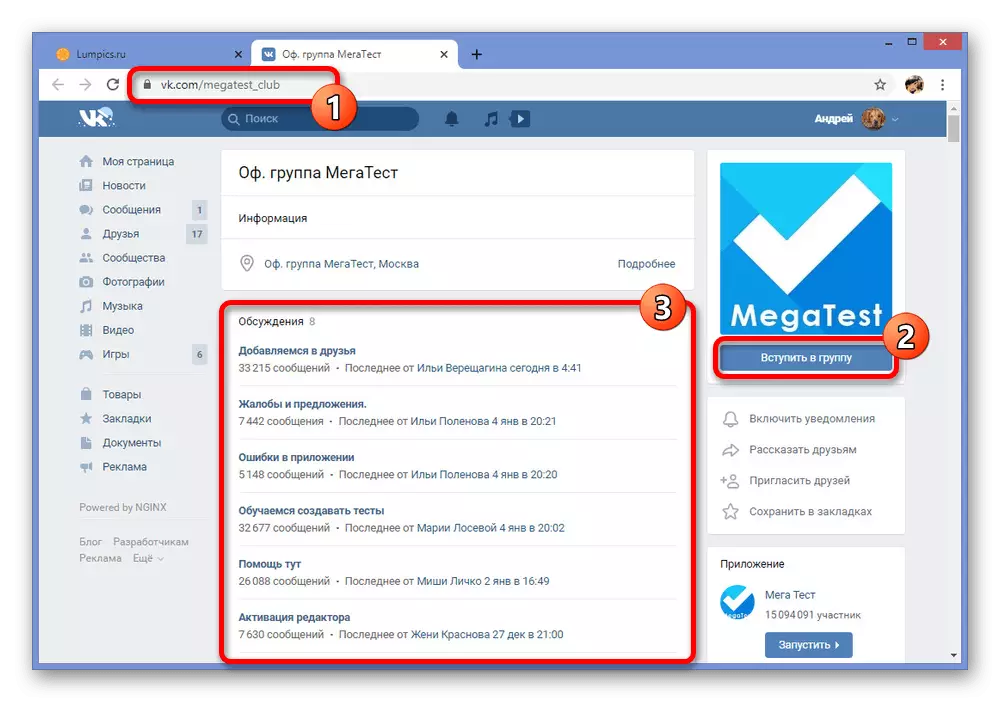
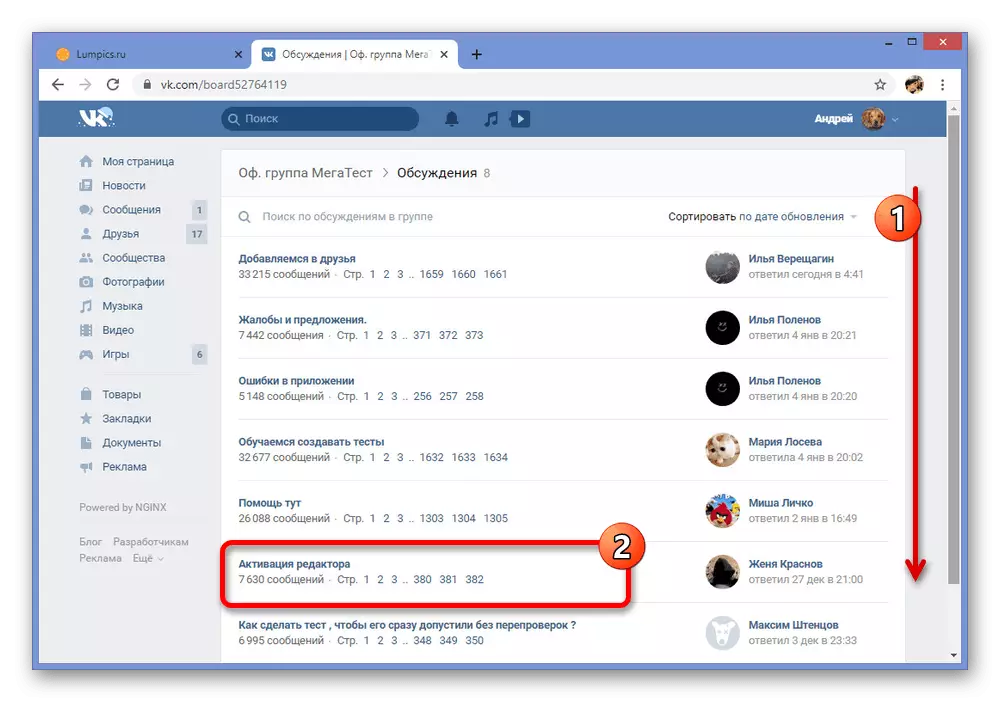
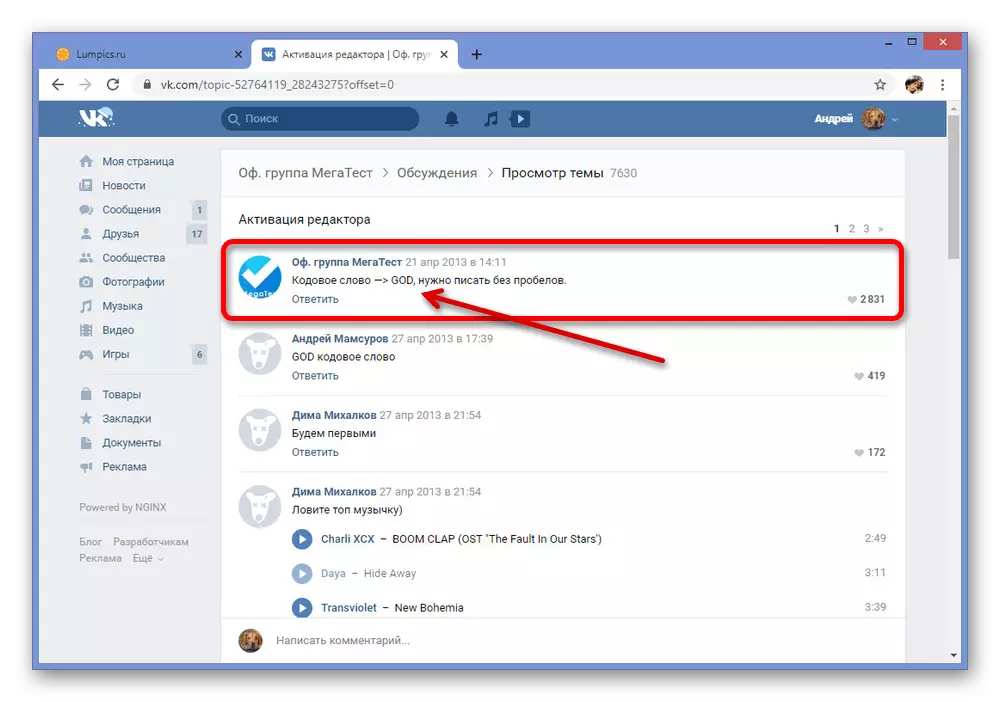
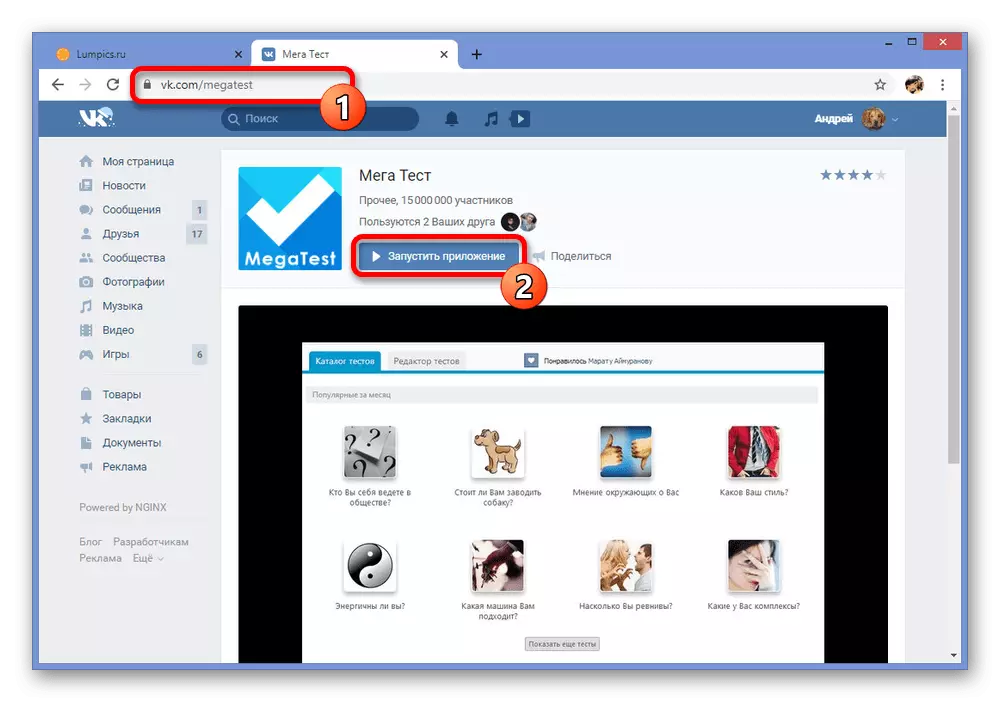
Nota: El inicio se realizará solo cuando Flash Player instalado en la computadora. Por lo tanto, especialmente si usa una de las últimas versiones del navegador, asegúrese de descargar el componente deseado.
Creando prueba
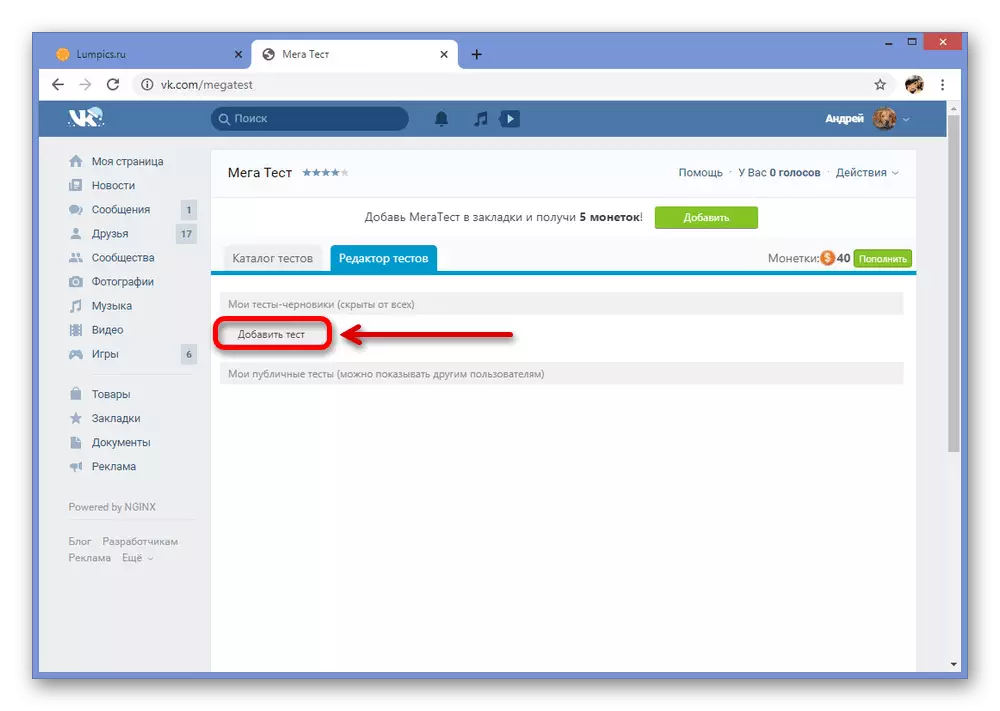
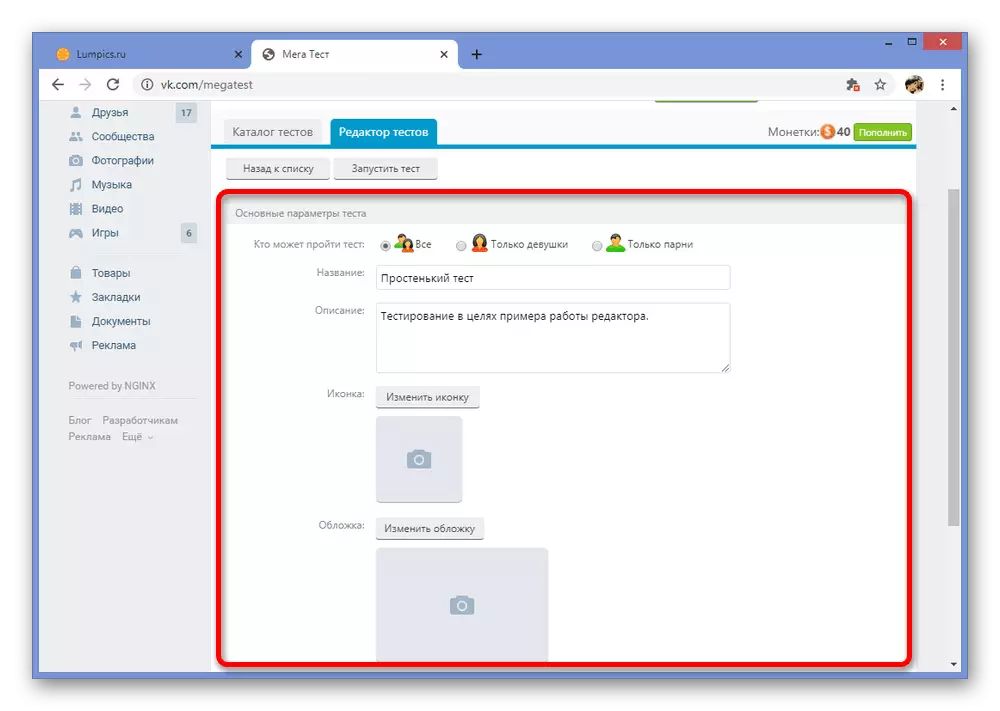
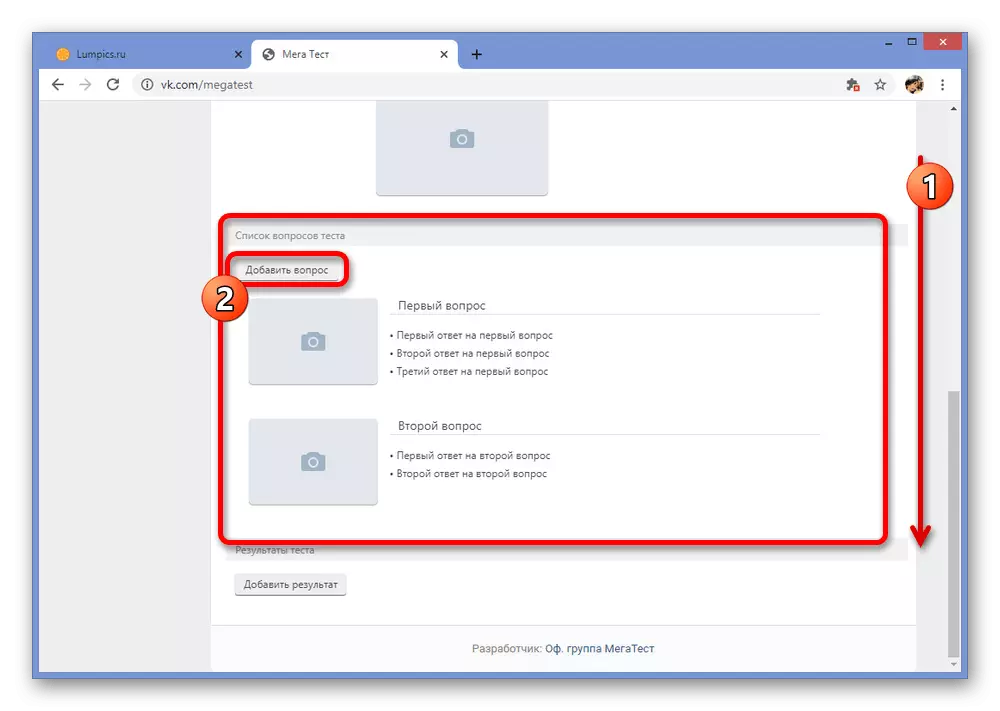
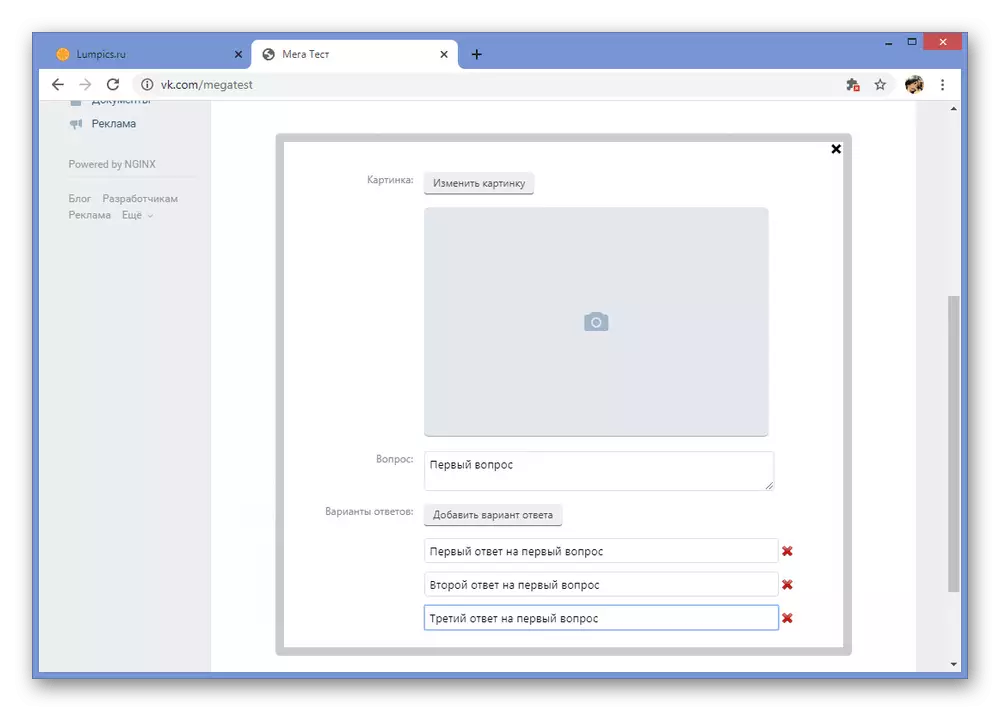
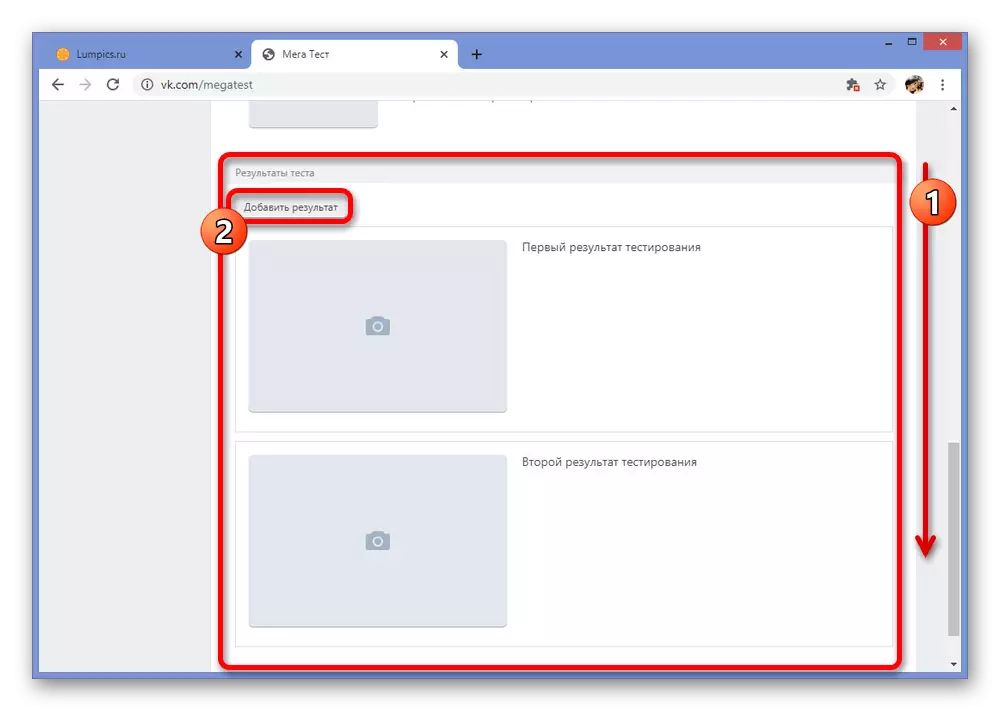

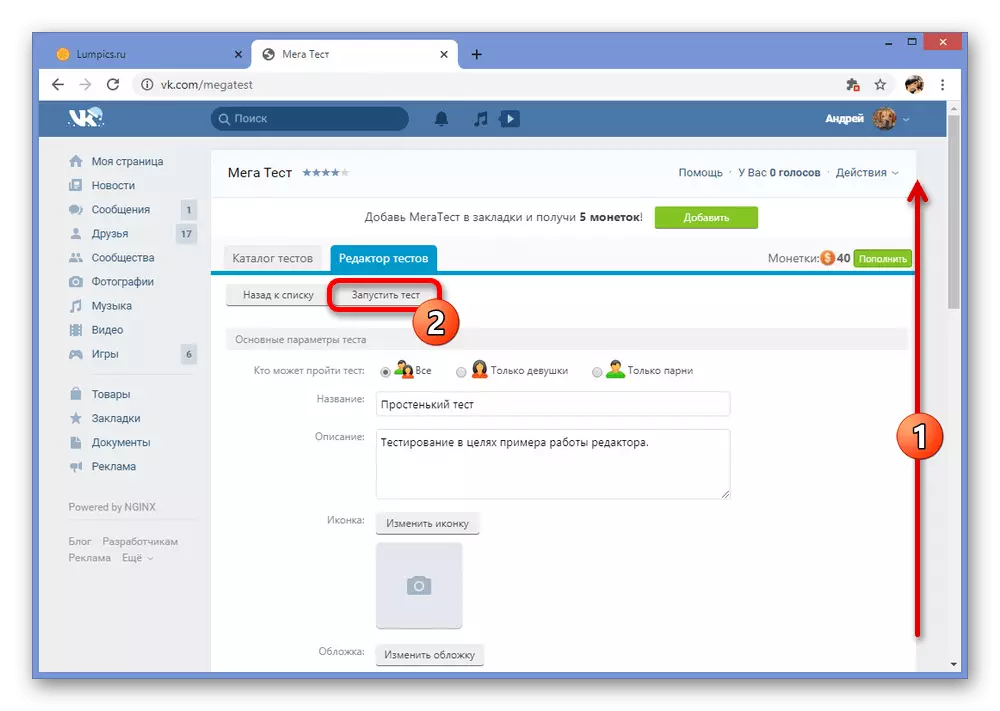
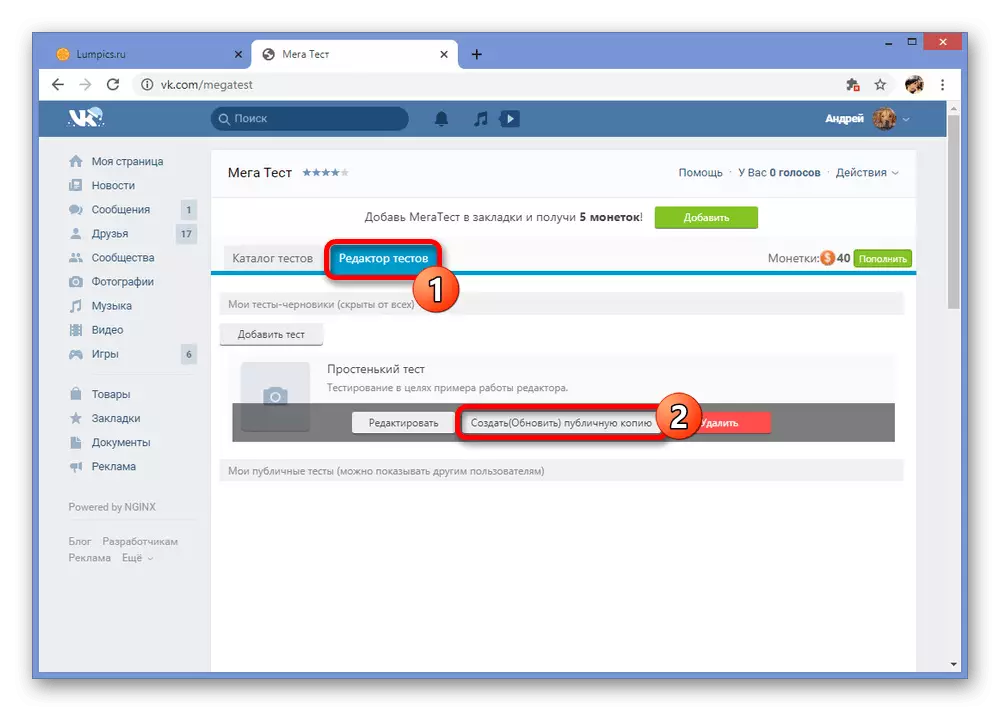
El principal problema de la solicitud en consideración es fracasos frecuentes mientras se trabaja con el editor de las pruebas, que no están afectando particularmente el resultado debido a la conservación automática, pero a menudo limitan a esas u otras capacidades. Si no te molesta, asegúrese de probar Megatase como una solución.
Los métodos presentados en el curso de los métodos deben ser suficientes para crear una prueba de VKontakte tanto en la comunidad como en nombre de la página personal. Desafortunadamente, las opciones disponibles están limitadas solo a la versión completa del sitio de la PC, ya que el cliente móvil oficial no proporciona aplicaciones internas. Sin embargo, si realmente desea crear una prueba del teléfono, puede usar programas de terceros como el mismo Megatist.
